Az Opera az Internet böngészésének böngészőnek nevezett programja. A böngészőt a norvég Opera Software készíti. Az Opera böngésző különféle operációs rendszerekben használható, például Microsoft Windows, Solaris, Mac OS X, Linux és Windows Mobile, Android, Apple iOS mobil operációs rendszerekben.
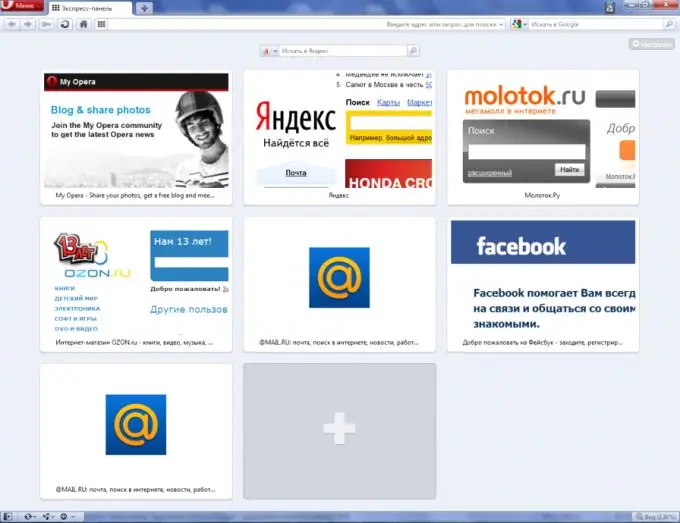
Szükséges
Normál Internet Explorer böngésző
Utasítás
1. lépés
Microsoft Windows rendszerben válassza a "Start" menüt, és keresse meg a listában az Internet Explorer elemet, és indítsa el az egér bal gombjával.
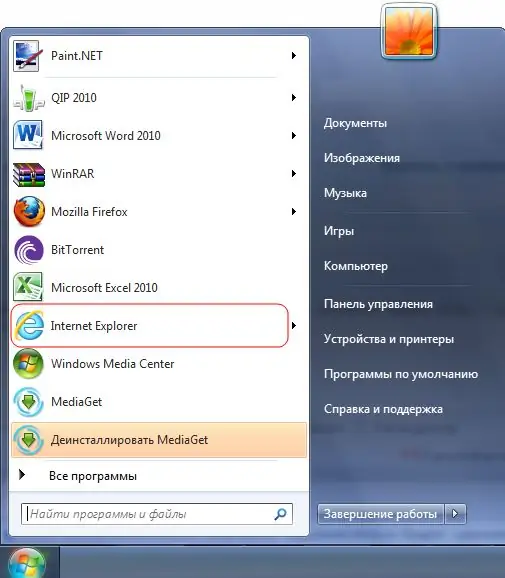
2. lépés
A megnyíló ablakban a billentyűzet segítségével írja be a "https://opera.com" internetes címet, majd nyomja meg az Enter gombot a billentyűzeten.
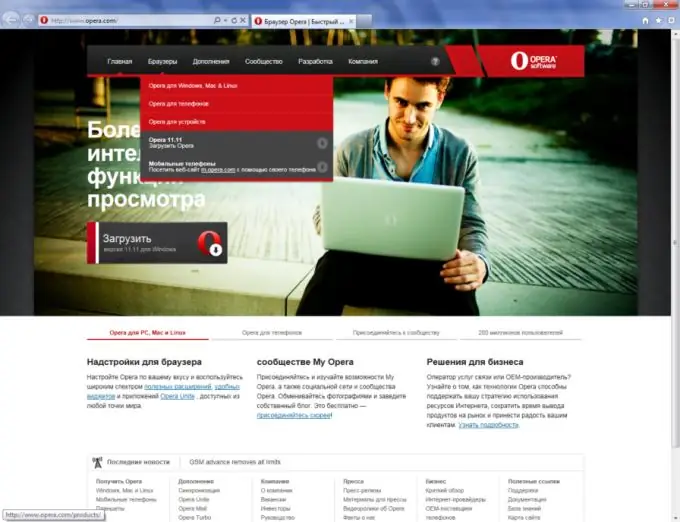
3. lépés
Az Opera böngésző kezdőlapjának betöltése után válassza a Böngészők lehetőséget. A következő oldalon három szakasz jelenik meg: "Opera Windows / Mac / Linux számára", "Opera telefonokhoz", "Opera eszközökhöz". Kattintson az "Opera Windows / Mac / Linux" oszlopban a "Letöltés" gombra, majd megjelenik egy ablak, amely az Opera telepítőfájljának mentését vagy megnyitását kéri. Válassza a "Fájl megnyitása" lehetőséget.
4. lépés
Az Opera letöltésének befejezése után megjelenik egy ablak, amely a böngésző telepítését kéri. Kattintson a "Tovább" gombra, válassza ki a böngésző telepítési útvonalát, majd kattintson a "Telepítés" gombra. A telepítés befejezése után kattintson a "Befejezés" gombra, és a böngésző elindul.






